Prezentace Google jsou jedním z nejpoužívanějších nástrojů, pokud jde o vytváření prezentací. Vytěžit z Prezentací Google maximum může znít složitější, než ve skutečnosti je. Jakmile se seznámíte s funkcemi, může vám nabídnout, že se můžete dokonce cítit trochu hloupě, že jste se tím vůbec zalekli.
Tyto tipy a triky pro Prezentace Google vám pomohou vytvořit ty nejlepší možné prezentace. Až tyto tipy a triky dokončíte, můžete se považovat za mistra Prezentací Google.
Jak zajistit automatické přehrávání videí, když se dostanete na snímek
Pokud máte publikum s krátkou dobou pozornosti, tato funkce automatického přehrávání videa je skutečným zachráncem. Chcete-li vložit video, jednoduše klikněte na možnost vložení nahoře a vyberte video. Video můžete vložit buď přes YouTube, URL nebo Google Drive.

Po vložení videa klikněte pravým tlačítkem na ikonu videa a vyberte možnosti videa. Funkce automatického přehrávání videa bude vpravo, těsně nad možností Ztlumit zvuk.
Jak rychle upravit video
Tato možnost je jednoduše zkrátit video. Pokud potřebujete další nástroje pro úpravu videa, měli byste použít běžný software pro úpravu videa.
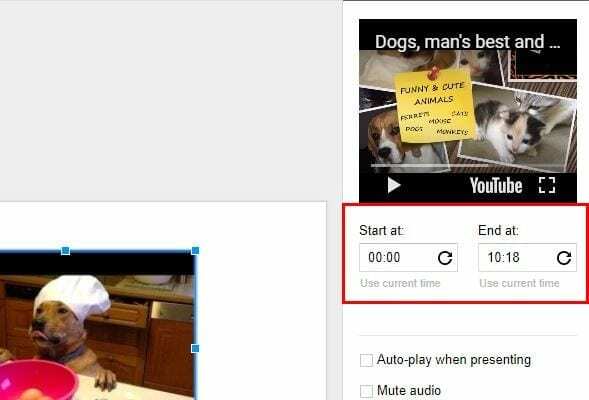
Pokud jste po dokončení prvního tipu stále na tom stejně, hned pod náhledem videa uvidíte pole ¨Začátek¨ a ¨Konec¨. Stačí vyplnit časy, kdy chcete, aby video začalo a skončilo a video se automaticky upraví.
Jak přibližovat a oddalovat snímky
Čím větší je text, tím lépe se čte. Pokud je to to, co potřebujete, možnost přiblížení se určitě bude hodit. Pro přiblížení a oddálení na Macu stačí stisknout Command + Alt Option + buď symbol plus nebo mínus. Chcete-li totéž provést na počítači, stiskněte CTRL + Shift a buď symbol plus nebo mínus.
Přidejte komentáře ze svého zařízení Android
Jednou z mnoha skvělých věcí na Googlu je, že můžete synchronizovat své změny. Pokud jste to ještě nenainstalovali, přejděte na Google Play Prezentace Google. Otevřete projekt, na kterém pracujete, a klepněte na znaménko plus vpravo nahoře. Vyberte komentář a přidejte cokoli, co chcete přidat.

Jak přidat Tabulky Google do Prezentací
Vždy je nejlepší, když informace, které se chystáte prezentovat, jsou nejnovější dostupné. Pokud jsou vaše Tabulky Google vždy aktuální a to je to, co chcete zahrnout do své prezentace, máte štěstí.
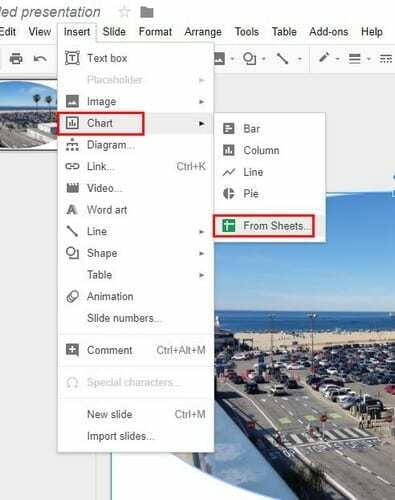
Chcete-li přidat Tabulky Google na snímky, stačí kliknout na Vložit > Graf > Z listů. Nejnovější verze vašich tabulek bude přidána, ale pokud kliknete na Aktualizovat v pravém horním rohu, Tabulky Google se automaticky aktualizují, takže budete mít nejnovější verzi.
Upravte tvar obrázku pomocí maskování
Čím lépe vaše prezentace vypadá, tím méně je pravděpodobné, že vaše publikum usne. Jedním ze způsobů, jak upoutat jejich pozornost, je učinit obrázky atraktivnějšími pomocí maskování. Chcete-li dát svým obrázkům požadovaný tvar, klikněte na obrázek, který chcete změnit, a poté napravo od nástroje pro oříznutí.
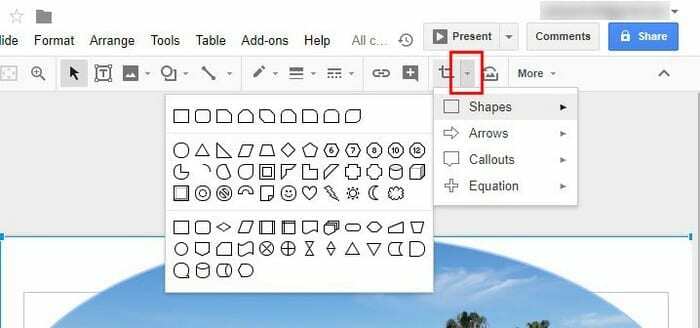
Objeví se nové okno s různými možnostmi, vyberte tvar, který vás zajímá. Jakmile kliknete na tvar, změní se podoba vašeho obrázku.
Zvýrazněte libovolný text na obrázku
Někdy existují obrázky, které zabírají celý snímek. To může být problém, když chcete vložit text, ale můžete najít bílou oblast, kam jej vložit. Nebojte se, protože tento tip vám pomůže, aby text vyskočil z obrázku tím, že vyberete tvar z nabídky a umístíte jej do oblasti, kam chcete text umístit.
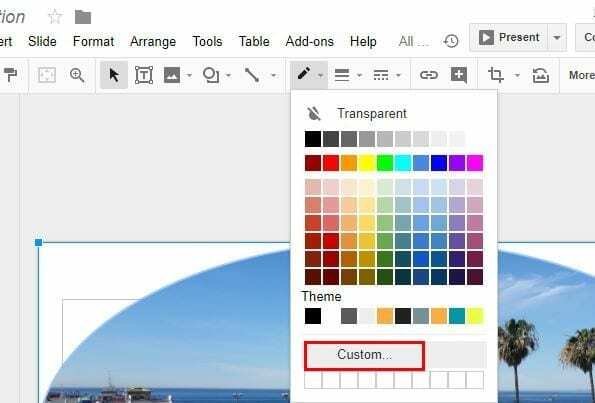
Nyní klikněte na tlačítko barvy výplně, což je ikona kbelík s barvou/tužka. Objeví se malé okno, a když se objeví, zvolte Vlastní. Nejlepší je, když zvolíte šedobílou barvu a posunete pruh krytí, dokud pro vás nebude dostatečně průhledný. Jak pohybujete posuvníkem, můžete číst text snadněji.
Závěr
Prezentace Google nabízí mnohem více funkcí, ale budete muset napsat román, abyste je všechny pokryli. Doporučuji, abyste prozkoumali funkce, které Prezentace Google nabízejí, protože tak objevíte funkce, o kterých jste pravděpodobně nevěděli. Který tip vyzkoušíte jako první? Zanechte komentář a dejte mi vědět.